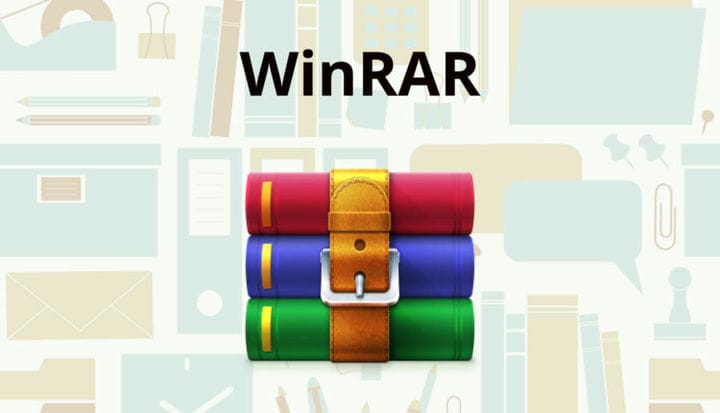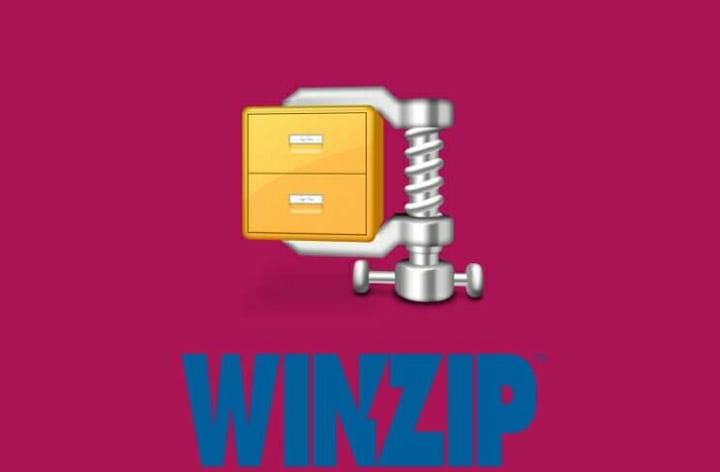Resuelto: WinRAR no extrae archivos .exe en Windows 10
- Los usuarios a menudo se quejan de que no pueden extraer sus archivos .exe de WinRAR.
- En este artículo, exploraremos algunos pasos sencillos que puede realizar y que le ayudarán a resolver el problema.
- Para obtener más guías y artículos de solución de problemas, consulte nuestra sección dedicada al software de administración de archivos.
- No olvide visitar nuestro Centro de apertura de archivos para obtener artículos más detallados escritos por nuestros expertos en tecnología.
Para solucionar varios problemas de la PC, recomendamos DriverFix: este software mantendrá sus controladores en funcionamiento, lo que lo mantendrá a salvo de errores comunes de la computadora y fallas de hardware. Verifique todos sus controladores ahora en 3 sencillos pasos:
- Descargue DriverFix (archivo de descarga verificado).
- Haga clic en Iniciar escaneo para encontrar todos los controladores problemáticos.
- Haga clic en Actualizar controladores para obtener nuevas versiones y evitar fallas en el sistema.
- DriverFix ha sido descargado por 501,404 lectores este mes.
Si ha intentado extraer un archivo .exe de un archivo en su dispositivo Windows 10 solo para recibir un mensaje de error, tenga la seguridad de que no es el único.
Aunque WinRAR se usa ampliamente, desafortunadamente viene con su parte de errores.
Hay muchas razones por las que no pudo extraer el archivo .exe y las más comunes son archivos defectuosos debido a un proceso de descarga interrumpido o incluso a virus.
Sin embargo, lo tenemos cubierto en ambos casos.
En este artículo le presentaremos algunos pasos sencillos que le permitirán extraer archivos .exe en poco tiempo.
¿Qué puedo hacer si WinRAR no extrae archivos .exe?
1 Dar WinZip intentarlo
Antes de pasar a los pasos detallados de la solución, podría ser una buena idea pensar en usar una herramienta diferente para extraer sus archivos.
Hay varios otros programas excelentes, pero después de varias herramientas, nos gustaría recomendarle que pruebe WinZip.
Esta es una herramienta todo en uno que va más allá de simplemente ofrecer algunas funciones de compresión. Con WinZip, puede compartir, administrar y proteger con contraseña sus archivos mientras los comprime.
Además, si en el proceso de compresión la calidad del archivo se ve comprometida, entonces no tiene sentido continuar con dicho proceso. Esta es otra gran característica del uso de WinZip.
La calidad de sus videos e imágenes permanecerá intacta, independientemente del tamaño de los archivos.
WinZip se conecta fácilmente con Dropbox, Google Drive o OneDrive para un mejor flujo de trabajo y administración de archivos.
A continuación, se muestran algunas características clave:
- Funciones de compresión avanzadas.
- Nivel de cifrado fuerte.
- Firma de PDF nuevo y existente.
- Integración de Microsoft Teams.
- Herramientas de fondo.
- Eliminación de archivos para archivos duplicados.
- Funciones avanzadas de gestión de archivos.
2 Utilice la opción Reparar
- Busque el archivo RAR dañado y haga clic derecho sobre él.
- De las opciones, seleccione Abrir con WinRAR.
- Haga clic en la opción Herramientas y seleccione Reparar archivo.
- A continuación, elija el destino donde desea que se guarde el archivo RAR reparado.
- Una vez que se haya completado el proceso de reparación, haga clic en Aceptar.
3 Compruebe su antivirus
No es raro que aparezcan diferentes errores de extracción debido a su software antivirus.
Por lo tanto, verificar si el problema es causado por él o no, es un paso importante antes de seguir adelante.
Para verificar si el error es causado por su software de seguridad actual, asegúrese de deshabilitarlo desde la configuración del programa e intente extraer los archivos nuevamente.
Si no funcionó, le sugerimos que intente instalar un software antivirus diferente y luego ver si el proceso funciona.
4 Actualizar WinRAR
- Ejecute WinRAR en su PC con Windows.
- A continuación, haga clic en Ayuda y luego seleccione Acerca de WinRAR.
- En la ventana Acerca de WinRAR, busque la información de la versión de WinRAR y la edición.
- Vaya a la página de descarga de WinRAR y ábrala en su PC.
- Haga clic en la última versión de WinRAR en las versiones de WinRAR y RAR en inglés. Asegúrese de elegir la edición correcta de 32 bits / 64 bits según el sistema operativo de su PC.
- Haga clic en Continuar para descargar WinRAR.
- Ejecute el instalador y continúe con la instalación. Asegúrese de haber cerrado la aplicación WinRAR antes de ejecutar el instalador para evitar errores.
5 Desinstale y vuelva a instalar WinRAR
- Presione la tecla de Windows + R.
- Escriba appwiz.cpl y haga clic en Aceptar.
- A continuación, en el Panel de control, seleccione WinRAR.
- Haga clic en Desinstalar. Asegúrese de confirmar la acción haciendo clic en Desinstalar / Sí.
- Una vez desinstalado, reinicie la computadora.
- Descargue y reinstale la aplicación desde la página oficial de WinRAR.
5 Descargue el archivo RAR nuevamente
Si el archivo se ha dañado debido a un proceso de descarga defectuoso, esta puede ser la razón por la que no puede extraer el archivo .xls.
Antes de continuar con la descarga del archivo, asegúrese de que esté conectado a Internet y de que su conexión sea estable.
Dependiendo del tamaño del archivo, deberá esperar un poco más para que finalice la descarga.
Le recomendamos que indique una ubicación diferente para extraer el archivo.
Con este último paso concluimos nuestra lista de sugerencias. Esperamos que uno de ellos le haya ayudado a extraer el archivo .exe de su archivo WinRAR.
Si tiene sugerencias o recomendaciones adicionales, háganoslo saber en la sección de comentarios a continuación.